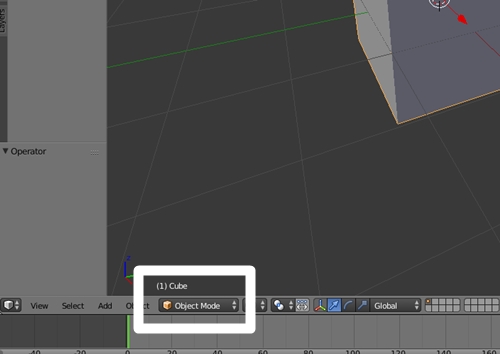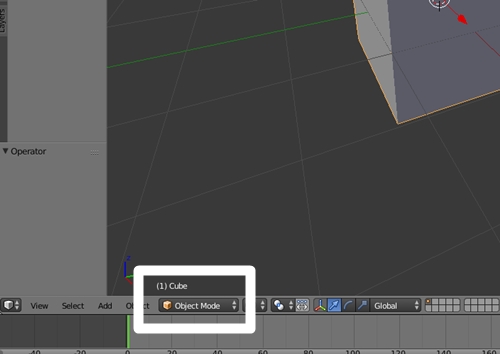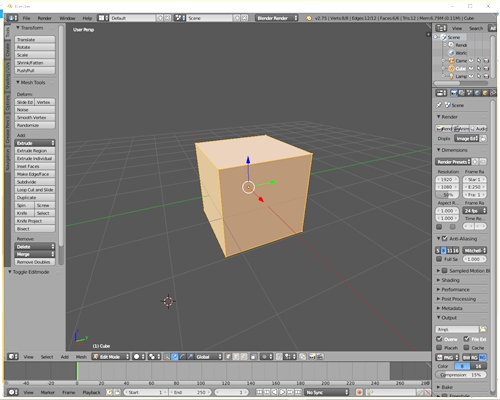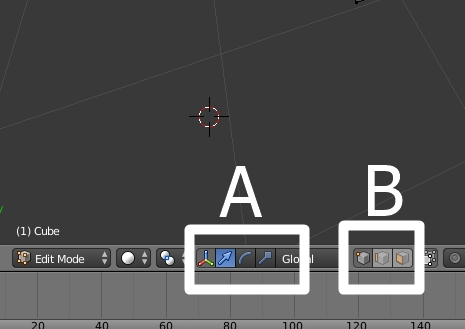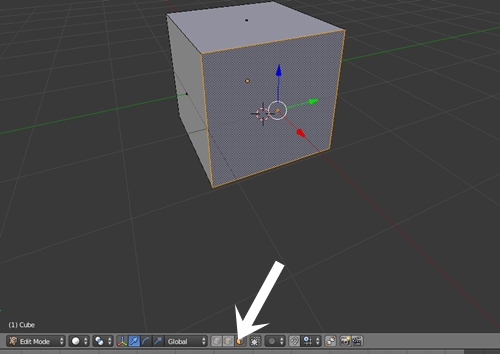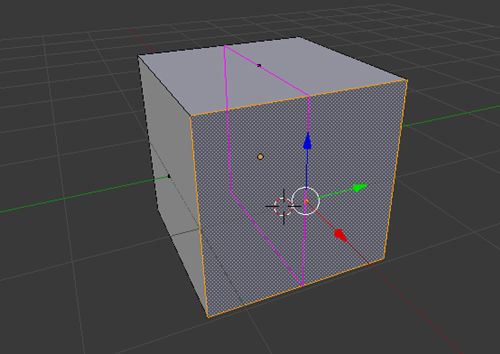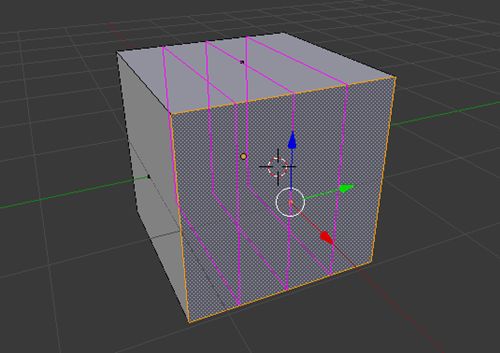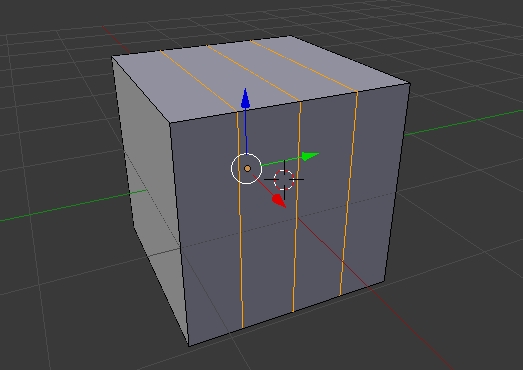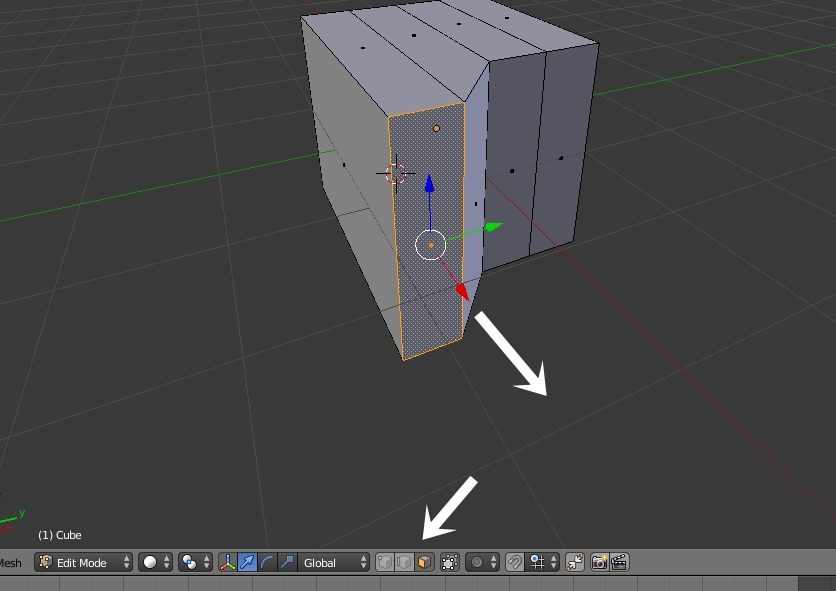BlenderにチャレンジNo.6
Blenderという無料のソフトがあると聞いてチャレンジしてみることにしました。いつまで根気が続くかわかりませんけど(笑)
形を変える
形を変えていきたいのだけれど・・どこをどうするんだろうか・・・
Blenderは点・線・面を押し出したり引っ込めたり伸ばしたり縮めたりして形を整えていくようです。
まずはTabキーを押してEditmodeにしましょう。
図の白い枠で囲んだところを見てください。Tabキーを押すとObjectModeとEditmodeの表示が入れ替わります。
もういちど押すとObjectModeになりますか?
Editmodeにすると物体がオレンジ色になります。
この状態は点・線・面がすべて選択された状態です。オレンジ色になっている部分は選択されたところという意味らしい。
Aキーで選択と解除が行えます。二三度押してみてください。
これは選択が解除された状態
Zキーで面あり、フレームのみの表示を切り替えれるようです。
移動関係
次の図のAのところに順に表示と非表示・移動・回転・拡大縮小。Bに、点・線・面の選択があります。
面の移動
移動と面をマウスでクリックして
左ボタンで面をクリックし右ボタンを押したところです。
ついでに面を分割してみましょう
CTRLキーを押したままRキーを押すと次のようになります。
分割方法は面でも線でも同じようです。
マウスの上についているホイールを回すと分割数が増えます。
よければマウスの左ボタンで確定です。
この状態は・・・3つが選ばれている状態
なのでAキーを押して解除
さて・・・次の図はどうやったのかわかりますか。移動方法と点・線・面の選択をいろいろ変えて試してみましょうね。